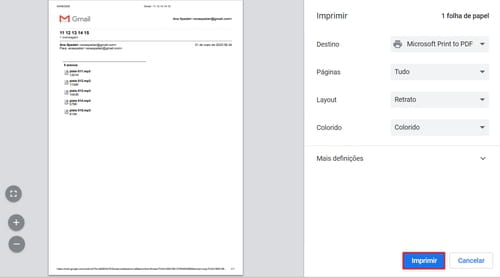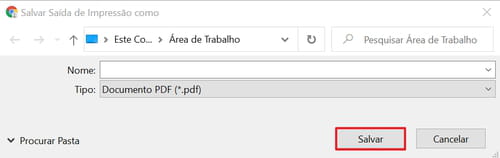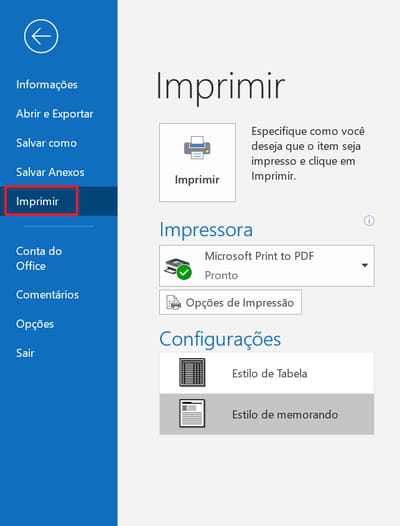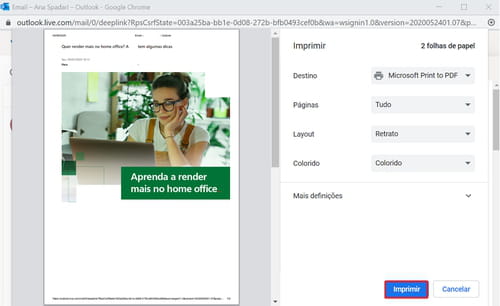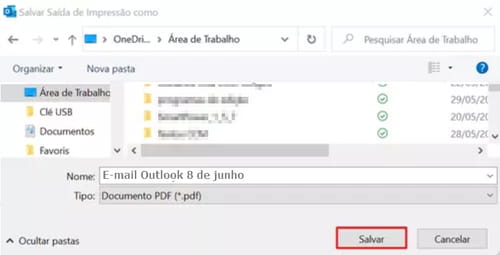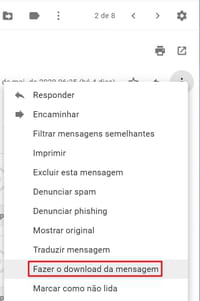Como salvar e-mail no formato PDF
Os serviços de e-mail incorporam recursos nativos para salvar e-mails em PDF, útil para imprimi-los corretamente ou arquivar informações importantes, por exemplo.
Geralmente consultamos simplesmente e-mails diretamente na caixa de entrada do serviço de e-mails que usamos (Gmail, Yahoo Mail, Outlook, etc.), mas, em algumas situações, precisamos salvar uma cópia de mensagens importantes, no formato de arquivo, para acessá-la em offline ou manter um registro permanente delas, por segurança.
É possível, claro, copiar e colar o conteúdo em um app de tratamento de texto, mas o resultado nem sempre é bom, com um formato que não guarda todo o conteúdo, com falta de informações, que podem ser úteis.
Felizmente, existem manipulações para salvar as mensagens diretamente da caixa de entrada. No entanto, o método varia dependendo do software ou serviço usado e a escolha do formato do arquivo. Além disso, você geralmente pode salvar apenas uma mensagem de cada vez. Veja o procedimento a seguir em um PC com Windows.
Salvar e-mails no formato PDF no Gmail
- Com a caixa de entrada do Gmail aberta, selecione o e-mail desejado para visualizá-lo. Abra o e-mail e clique no ícone Impressora, no alto à direita:
- A mensagem vai abri na interface e gerenciamento da impressão. No campo Destino, clique em Salvar em PDF<bold/>, se esta opção não aparecer selecione as impressoras <bold>Microsoft Print To PDF ou Print To PDF, que geralmente já aparecem selecionada por padrão . Basta, então, clicar em Imprimir:
- O comando abrirá a caixa de diálogo para escolher o local onde a mensagem deve ser salva. Selecione-o nas opções e, se o formato PDF não estiver selecionado (padrão), clique na seta à direita, para fazê-lo. Nomeie o arquivo PDF e clique em Salvar:
Salvar e-mail no formato PDF no Outlook
- Com a caixa de entrada aberta do app Outlook para desktop, clique na mensagem que quer salvar para exibi-la. No menu da esquerda, clique na opção Imprimir:
- A caixa das configurações de impressão é aberta. Escolha, agora, a impressora de destino Microsoft Print To PDF ou Print To PDF e selecione o formato PDF (que geralmente já está selecionado) > Imprimir:
- Na sequência, clique no botão Imprimir e escolha na caixa de diálogo aberta, onde a mensagem deve ser salva:
Como baixar e-mail no Gmail
Além de poder salvar as mensagens em PDF, é possível baixar os e-mails em diferentes formatos.
Google previu um recurso para fazer download de e-mails no Gmail. Faça o seguinte:
- Com a caixa de entrada do Gmail aberta, selecione o e-mail desejado para visualizá-lo. Com ele aberto, clique no ícone dos três pontinhos verticais, no canto superior direito, e selecione Fazer o download da mensagem:
- Se o e-mail contiver anexos, eles também serão baixados. O e-mail é salvo na pasta Download do PC no formato EML.
- Como salvar e-mail em pdf
- Como salvar e-mail gmail em pdf - Melhores respostas
- Salvar email em pdf - Melhores respostas
- Word 2007 salvar em pdf - Downloads - Tratamento de texto
- Entrar no e-mail - Dicas -Hotmail
- O que é e-mail alternativo - Dicas -Yahoo! Messenger
- Como pesquisar em pdf - Dicas -PDF
- E-mail inválido ✓ - Fórum E-mail
Assine nossa newsletter!